如何卸载电脑上的输入法 输入法彻底删除方法
更新时间:2024-08-29 16:09:17作者:yang
在使用电脑的过程中,输入法是我们必不可少的工具之一,但是有时候我们可能需要卸载掉一些不常用的输入法,或者是因为输入法出现了问题需要进行彻底删除。如何卸载电脑上的输入法呢?在进行输入法卸载之前,我们需要先了解输入法的安装路径和相关的操作步骤。接下来我们将介绍一些常用的方法,帮助您彻底删除电脑上的输入法。
具体方法:
1.点击电脑左下角“开始”按钮,在下拉菜单中点击“控制面板”
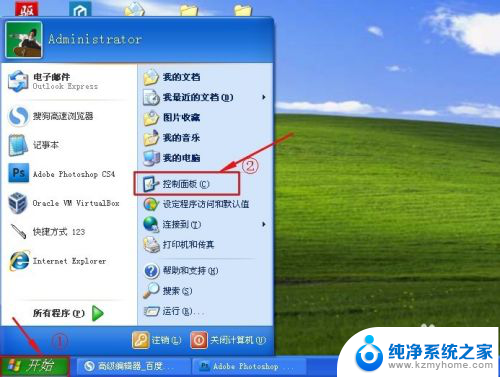
2.在新打开的“控制面板”对话框中点击“区域与语言选项”。
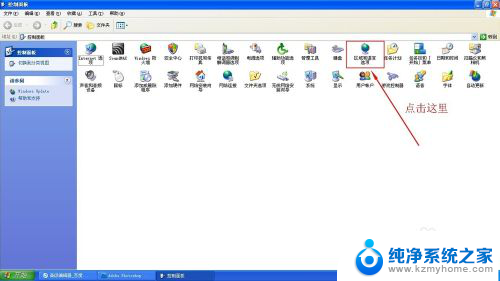
3.在新打开的“区域与语言选项”对话框中点击“语言“。
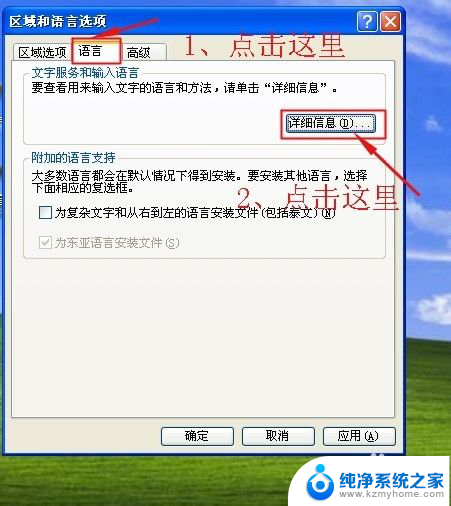
4.在新打开的“文字服务与输入语言”对话框中点击“设置“。在下面会看到你的电脑中已经安装好的输入法。

5.点击你要删除的输入法,比如我们这里选择”中文简体——郑码“。点击”删除“。

6.现在”中文简体——郑码“已经被删除了。当然,这个删除不是真正的卸载了,你想再添加的时候,可以点击”添加“按钮。

7.在新打开的“添加输入语言”对话框中点击“键盘布局/输入法‘后面的小三角符号,在下拉菜单中选择”郑码“
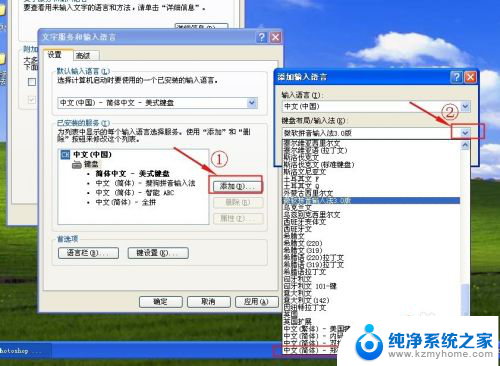
8.点击”确定“,郑码又重新安装好了。
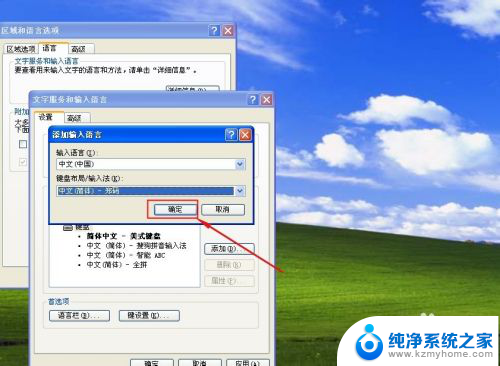
以上就是如何卸载电脑上的输入法的全部内容,如果遇到这种情况,你可以按照以上步骤解决问题,非常简单快速。
如何卸载电脑上的输入法 输入法彻底删除方法相关教程
- 输入法太多怎么删除 电脑如何卸载多余的输入法
- 电脑怎么卸载输入法 电脑如何卸载多余的输入法
- 怎么删除电脑里的输入法软件 如何彻底删除电脑中的多余输入法
- 如何在电脑上下载输入法 电脑上怎么切换输入法
- 怎么删除电脑里的输入法 Windows 10系统怎么清除输入法
- 怎么去掉输入法的记忆功能 输入法记忆删除方法
- 电脑彻底删除软件怎么删除 IObit Uninstaller怎样彻底卸载电脑软件
- 电脑下载的输入法怎么启用 如何更改电脑输入法设置
- 如何彻底的删除电脑上的软件 如何彻底卸载电脑上的软件
- 如何彻底卸载电脑软件 如何彻底卸载电脑上的软件
- 笔记本电脑的麦克风可以用吗 笔记本电脑自带麦克风吗
- thinkpad没有蓝牙 ThinkPad笔记本如何打开蓝牙
- 华为锁屏时间设置 华为手机怎么调整锁屏时间
- 华为的蓝牙耳机怎么连接 华为蓝牙耳机连接新设备方法
- 联想电脑开机只显示lenovo 联想电脑开机显示lenovo怎么解决
- 微信怎么找回原密码 微信密码忘记怎么找回
电脑教程推荐
- 1 笔记本电脑的麦克风可以用吗 笔记本电脑自带麦克风吗
- 2 联想电脑开机只显示lenovo 联想电脑开机显示lenovo怎么解决
- 3 如何使用光驱启动 如何设置光驱启动顺序
- 4 怎么提高笔记本电脑屏幕亮度 笔记本屏幕亮度调节方法
- 5 tcl电视投屏不了 TCL电视投屏无法显示画面怎么解决
- 6 windows2008关机选项 Windows server 2008 R2如何调整开始菜单关机按钮位置
- 7 电脑上的微信能分身吗 电脑上同时登录多个微信账号
- 8 怎么看电脑网卡支不支持千兆 怎样检测电脑网卡是否支持千兆速率
- 9 荣耀电脑开机键在哪 荣耀笔记本MagicBook Pro如何正确使用
- 10 一个耳机连不上蓝牙 蓝牙耳机配对失败